Windows下如何压缩图片大小?介绍七个各具特色的压缩方法
在Windows系统下,我们常常会遇到需要压缩图片大小的情况。比如在网络传输图片时,过大的图片会导致传输速度缓慢。又或者在存储图片时,大量大尺寸图片会占用过多的磁盘空间。因此,在平时如果能够掌握一些在Windows下压缩图片大小的方法,就会显得尤为重要了。那么,Windows下如何压缩图片大小呢?下面就来介绍七个各具特色的压缩方法,一起来看下吧。
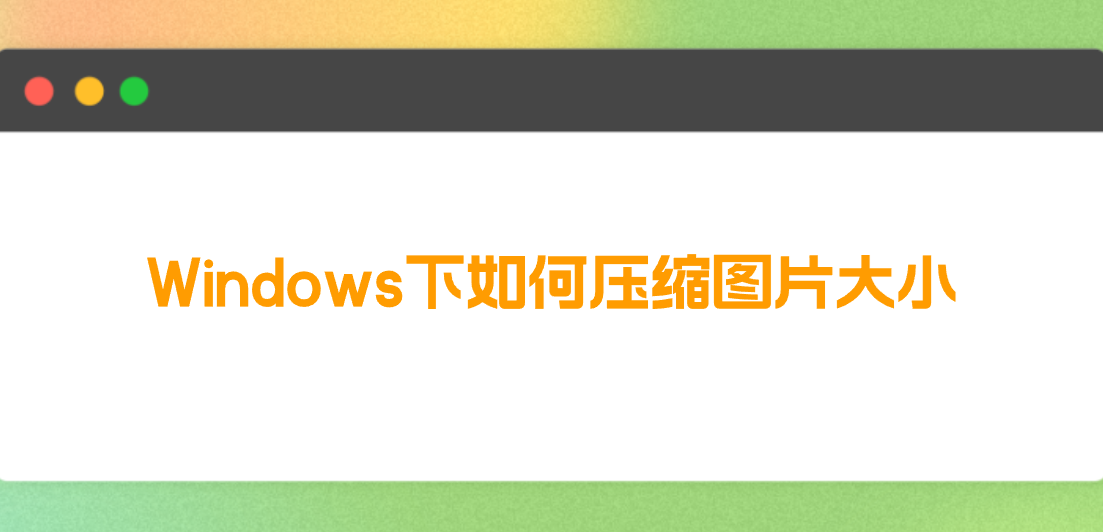
介绍1、选择在线网页
不其实不管是Windows系统下,还是手机、Mac等设备上,想要完成图片大小压缩的操作,选择在线压缩工具都是不错的选择,例如“i压缩”或者“iyasuo”等在线工具。目前,i压缩在线工具自动对图片进行智能压缩,同时,这种方式无需安装软件,使用起来方便快捷,而且压缩效果也比较理想。

具体在Windows下压缩图片大小的方法:首先,您可以在Windows电脑上打开“i压缩”在线平台,并选择到自己所需的功能,也就是“图片压缩”的具体功能选项。如果说您是首次使用的过程中,也可以在搜索引擎当中,手动输入“iyasuo”关键词查找。
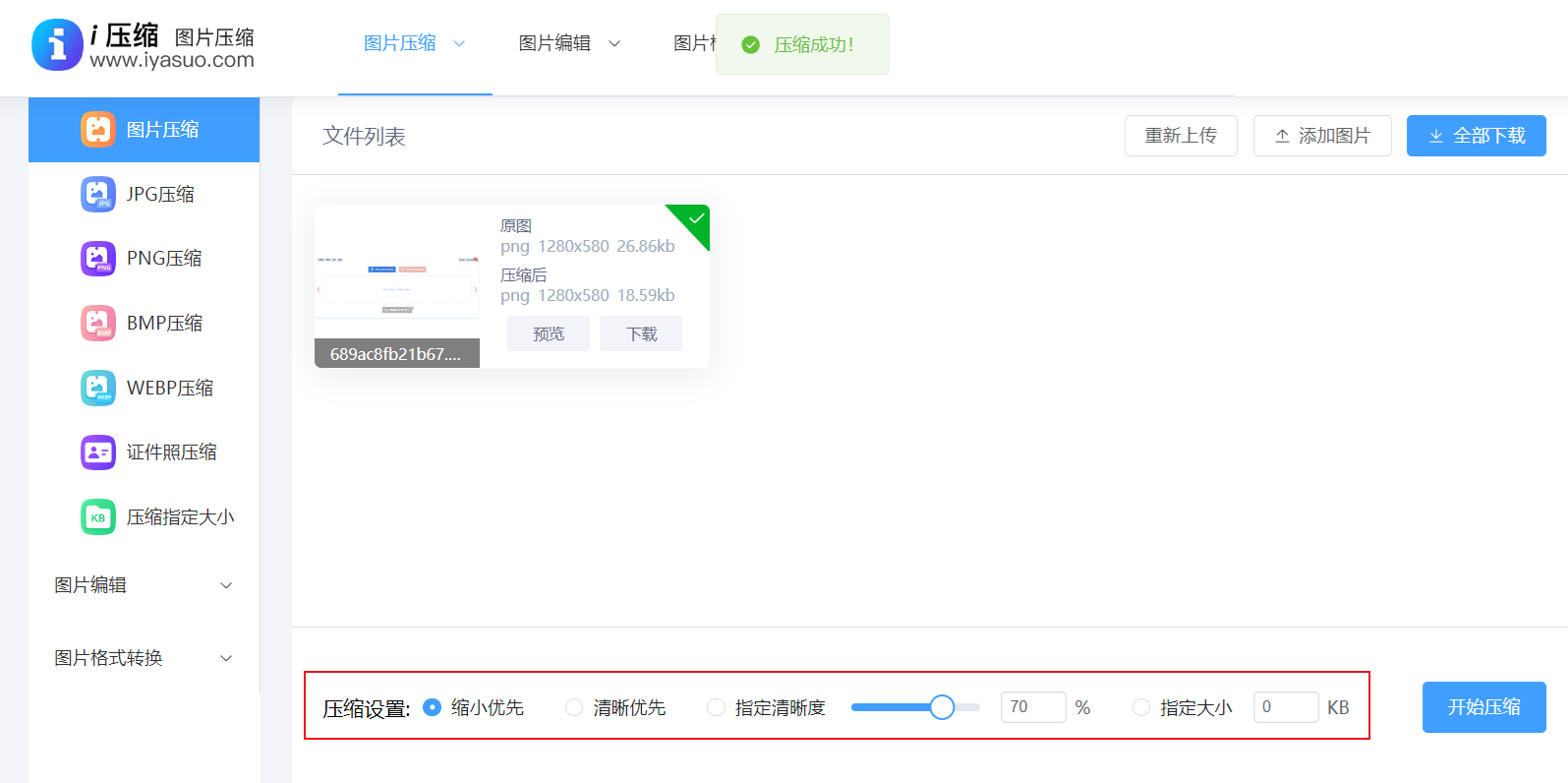
然后,将需要压缩的图片添加到网页当中,一般压缩数据较少,可以选中后手动拖拽。如果压缩的数量较多,也可以点击蓝色区域中的“添加文件”按钮来批量添加。最后,设置一下压缩的参数值,确认好点击“开始压缩”即可查看具体具体的信息。
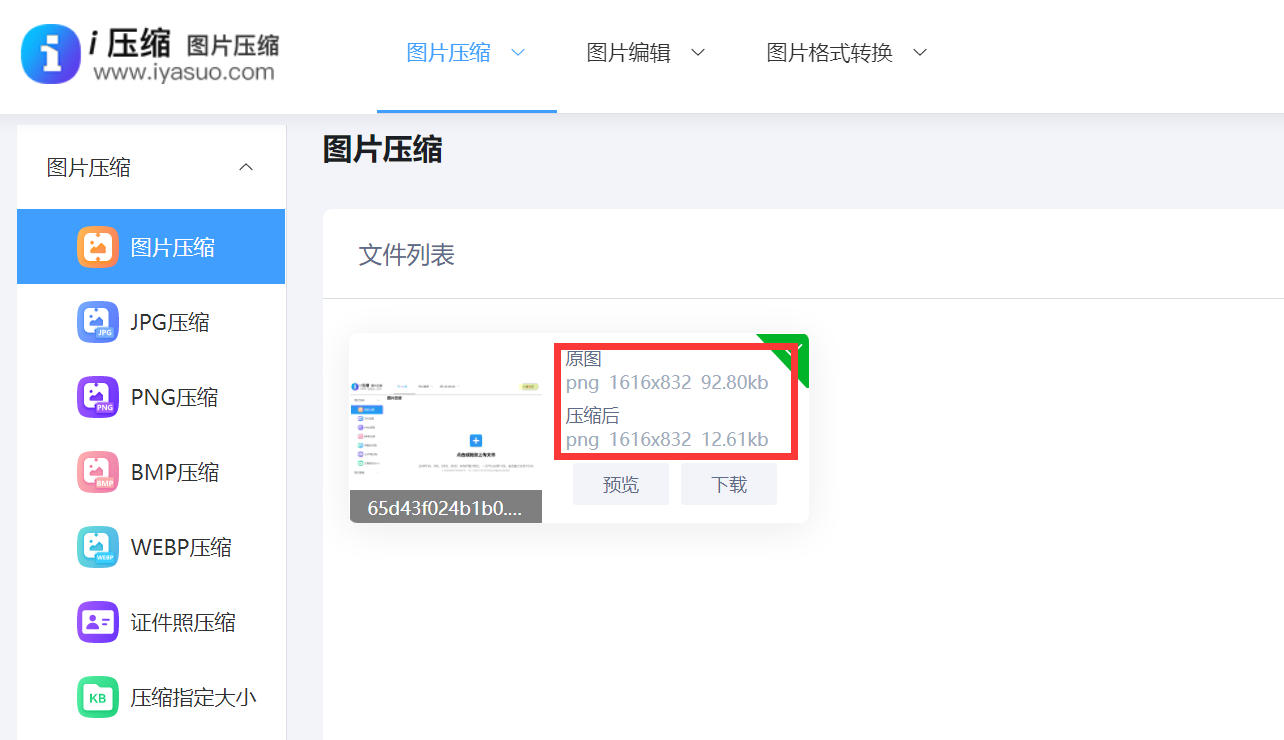
介绍2、图像处理软件
其次,要是想要更为精细的控制,那就能够运用专业图像处理软件像Photoshop或者免费工具像GIMP。这些工具给出了高级压缩选项,包含选择特定的压缩算法、调整色彩模式等。比如说在Photoshop里,“导出为”功能准许实时预览不同质量设置时的视觉效果以及文件大小。另外,其支持批量处理的功能,能够一次性针对起码上百张图片运用相同的压缩设置,这对于网站管理员或者平面设计师而言,效率提升极为显著。
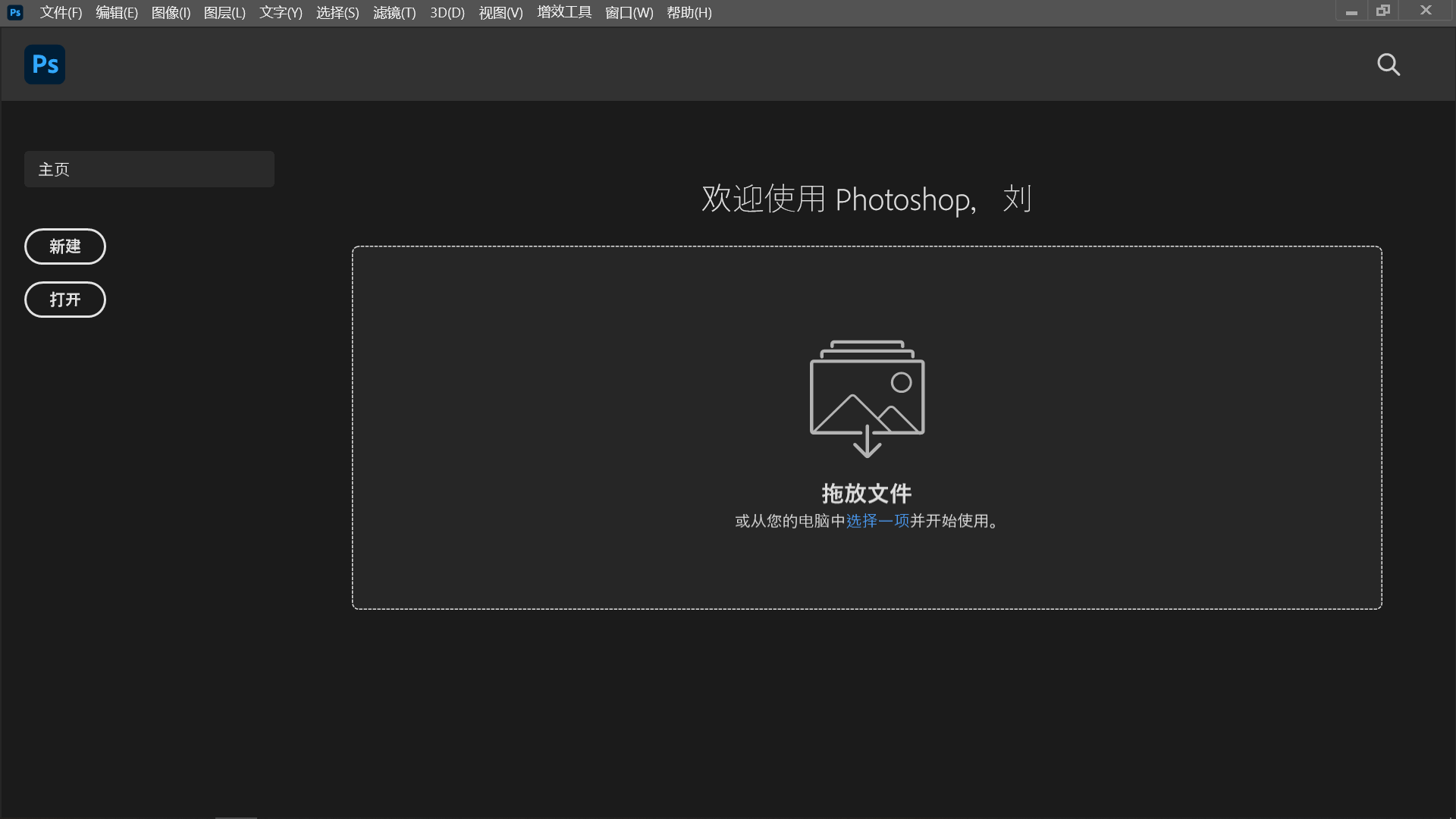
介绍3、尝试画图工具
对于想要找到免费压缩方法的用户来说,利用系统自带的画图工具进行图片压缩是一种简单便捷的方法。首先,您可以找到需要压缩的图片,右键点击它在弹出的菜单中选择“打开方式”,然后选择“画图”功能。当图片在画图工具中打开后,点击左上角的“重新调整大小”选项。在弹出的“调整大小和扭曲”对话框里,有两种调整方式可供选择,一种是按百分比调整,另一种是按像素调整。如果对图片尺寸没有严格的像素要求,建议选择按百分比调整,将水平和垂直百分比适当调低,比如从100%调整到70%或50%即可。
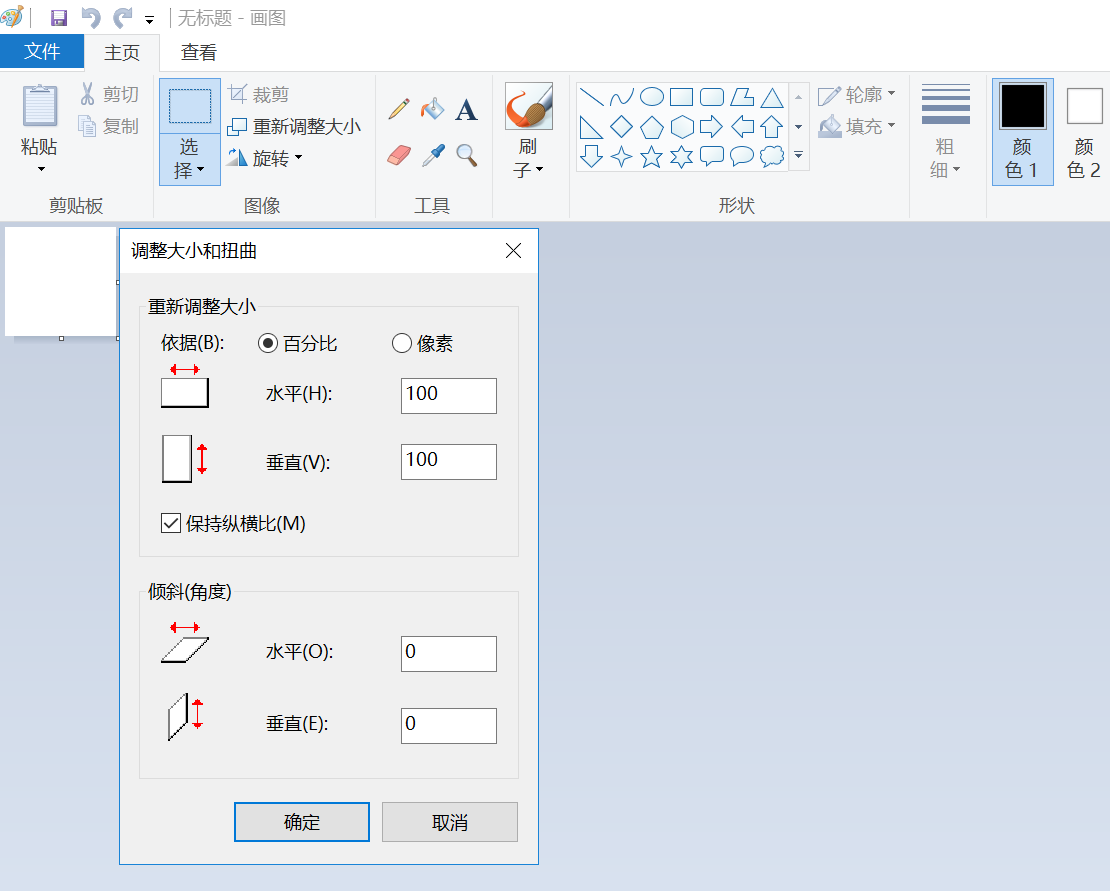
介绍4、使用专门软件
除了系统自带工具,还可以借助第三方软件来实现更高效的图片压缩。比如FastStone Image Viewer,这是一款功能强大且免费的图像浏览、编辑和管理软件。下载并安装该软件后,打开需要压缩的图片。在软件界面中,找到“编辑”菜单下的“调整大小”选项,同样可以按照百分比或像素对图片进行调整。FastStone Image Viewer还支持批量处理图片,只需将多张需要压缩的图片添加到软件中,设置好压缩参数后,点击“批量转换”,就能一次性完成多张图片的压缩,大大提高了工作效率。
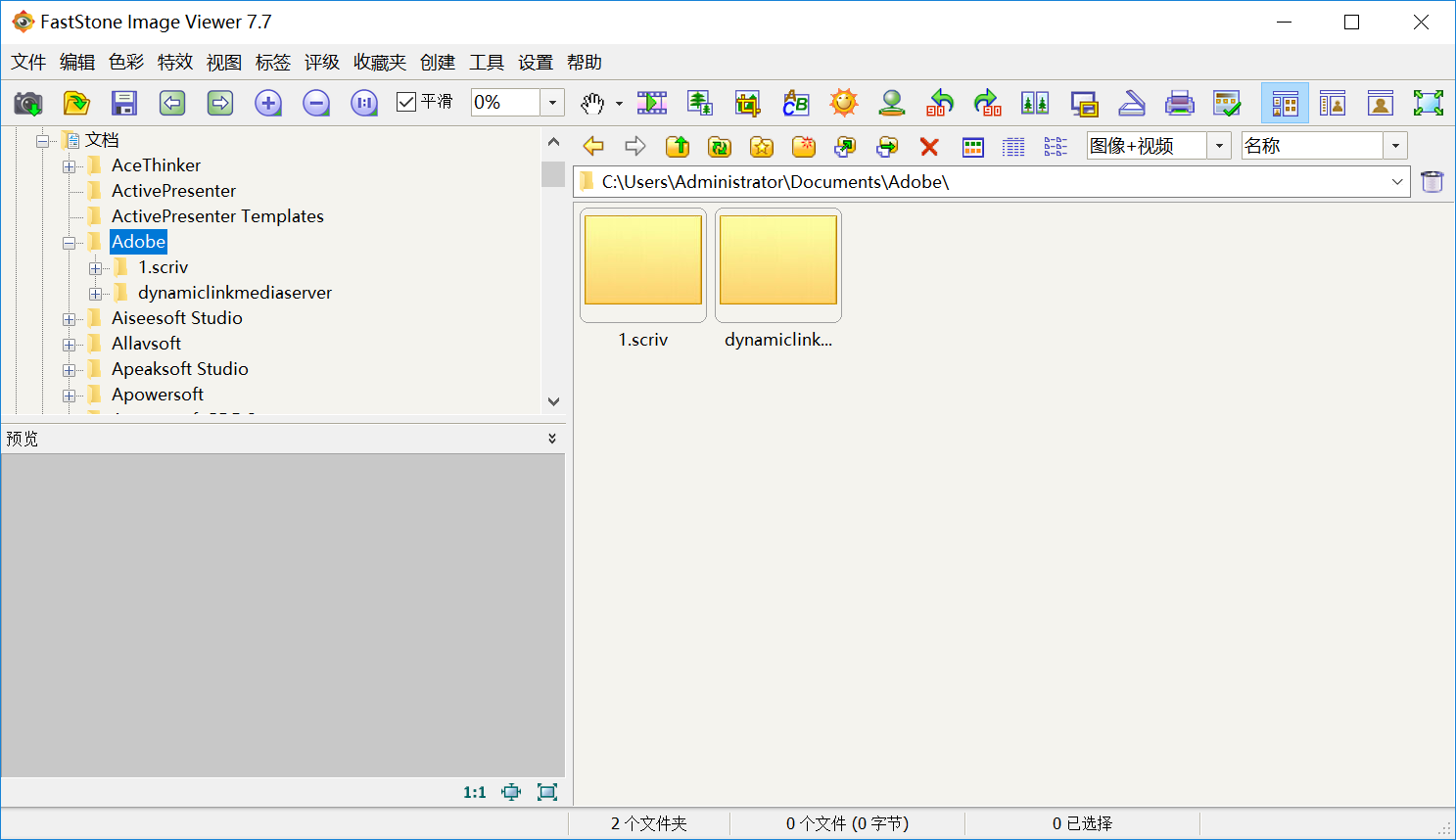
介绍5、系统内置功能
现如今,Windows10或者11自身所带的那个“照片”应用给出了更为现代的压缩办法,开启图片之后,点击右上角呈现的“...”菜单,挑选呈现的“调整图像大小”功能,此处给出了几种预设的尺寸,涵盖了用于邮件分享的较小尺寸以及用于社交媒体发布的中等尺寸。在使用的时候,用户能够进行自定义尺寸,输入期望的像素值,照片应用会自动算出新文件大小的预估,以便用户作出决定。

介绍6、文件管理选项
实际上,在不开启任何图片编辑软件之时,于文件资源管理器内直接压缩图片是可行的。挑选一个或者多个图片文件,用右键点击“发送到”,从中选择“压缩(zipped)文件夹”,如此系统便会自动创建出压缩包。此方法尽管不会使图片自身的质量产生改变,但能够有效地降低总体积。不过面对JPEG等已然历经压缩的格式,此方法成效受限,然而对于BMP、TIFF等未压缩格式,其效果颇为显著。

介绍7、认识压缩背景
众所周知,体积过大的图片会占用诸多存储空间,尤其是于使用SSD固态硬盘之际,每GB空间皆极为宝贵。大尺寸的图片在借由网络传输之时速度迟缓,有时甚而会超越邮件附件的大小限定致使发送失败。现代高像素相机以及手机所拍摄的照片通常处于几MB至几十MB之间,径直运用这些原图在诸多场景下既无必要亦不经济。同时,进行合理的压缩能够进一步加快网页的加载速度,从而提升用户对于网站的体验感受。对于从事网站运营工作的人员来讲,优化图片的大小是提升网站性能的一项基础性工作内容之一。
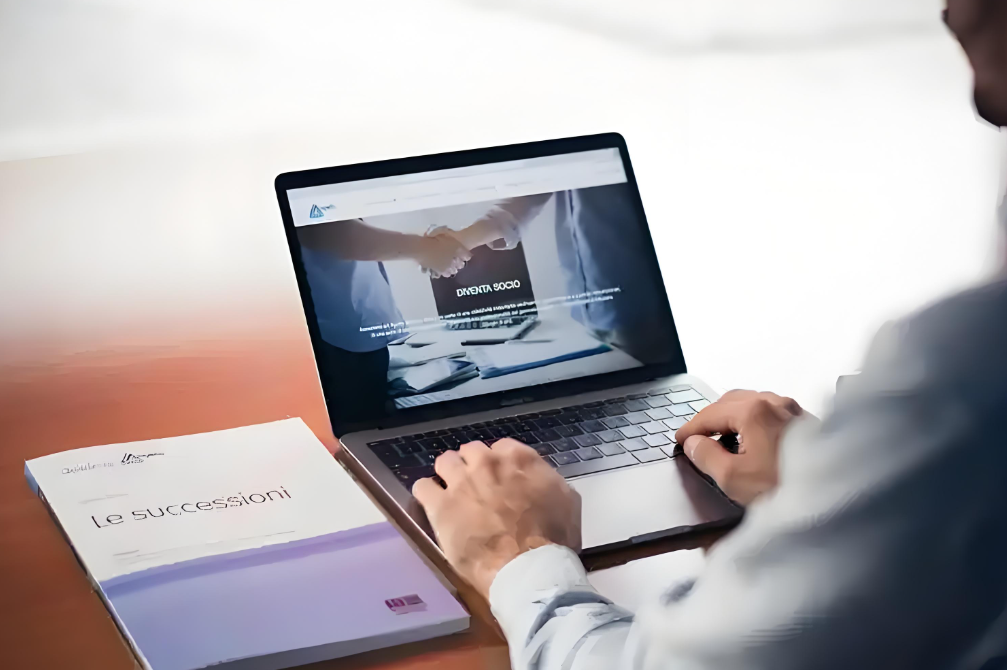
综上所述,在Windows下压缩图片大小的方法多种多样,我们可以根据自己的实际需求和操作习惯选择合适的方法。无论是简单的系统自带工具,还是功能丰富的第三方软件,抑或是便捷的在线压缩工具等方式,都能够帮助我们轻松解决图片过大的问题。温馨提示:如果您在使用i压缩在线网页的时候遇到问题,请及时与我们联系,祝您在Windows下压缩图片大小操作成功。















